电脑定时开关机:轻松实现自动化,提升日常管理效率
- 游戏动态
- 2025-10-27 19:58:38
- 30
(根据太平洋科技网《电脑如何设置定时开关机?这两种方法很简单》和驱动之家《电脑自动开关机设置教程》的内容整合)
想让电脑像家电一样自己开关机吗?其实很简单,用电脑自带的工具就能轻松搞定,这不仅能帮你节省电费,还能让电脑在你需要的时候自动准备好,比如每天上班前自动开机,或者睡觉后自动关机下载文件。
使用“任务计划程序”设置自动开机和关机
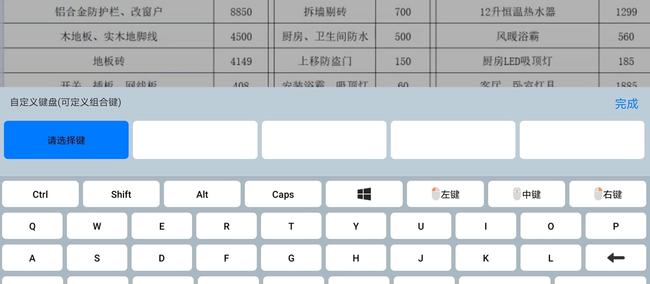
这是最推荐的方法,因为它功能强大,可以设置非常复杂的时间计划。
-
设置自动开机(需要主板支持)
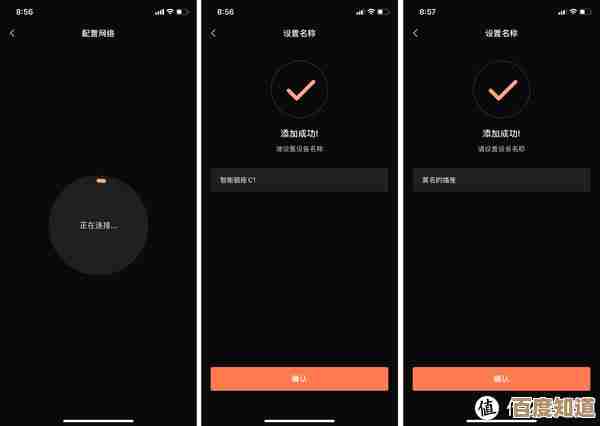
- 你需要重启电脑,在开机时连续按特定键(通常是Delete、F2或F12,具体看屏幕提示)进入BIOS设置界面。
- 在BIOS里,找到一个叫“Power Management Setup”(电源管理设置)或类似的选项。
- 在里面找到“Resume by Alarm”或“RTC Alarm”这样的设置,把它从“Disabled”(关闭)改成“Enabled”(开启)。
- 然后你就可以设置一个具体的时间了,比如设置成“07:00:00”,意思就是每天早上7点自动开机,设置完成后,保存并退出BIOS。
-
设置自动关机
- 在Windows搜索框里输入“任务计划程序”并打开它。
- 在右侧的“操作”栏里,点击“创建基本任务”。
- 给任务起个名字,每天自动关机”,然后点“下一步”。
- 选择触发时间,每天”,然后设置你想关机的时间,例如晚上11点。
- 操作选择“启动程序”。
- 在“程序或脚本”那里输入“shutdown”,在“参数”那里输入“-s -f”。(-s是关机的意思,-f是强制关闭不响应的程序)。
- 点“下一步”直到完成,这样电脑就会在指定时间自动关机了。
使用“关机”命令设置一次性自动关机
如果你只是需要电脑在今天某个时间点自动关机一次,比如下载完一个大文件后,这个方法最快。
- 同时按下键盘上的
Win + R键,打开“运行”对话框。 - 输入命令,
shutdown -s -t 3600 - 这里的“3600”代表3600秒,也就是一小时,意思是电脑会在1小时后自动关机,你可以根据自己的需要修改这个秒数。
- 输入命令后按回车,系统右下角会弹出提示,告诉你电脑将在何时注销,这就表示设置成功了。
- 如果你中途改变主意,想取消关机,只需要再次打开“运行”对话框,输入
shutdown -a并按回车,关机计划就被取消了。
通过这两种简单的方法,你就能轻松管理电脑的开关机时间,让电脑的日常管理变得更省心。
本文由瞿欣合于2025-10-27发表在笙亿网络策划,如有疑问,请联系我们。
本文链接:http://waw.haoid.cn/yxdt/48460.html
















